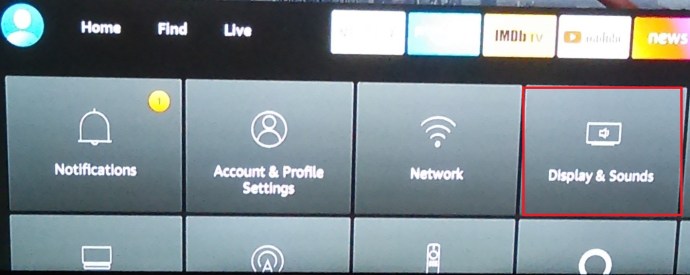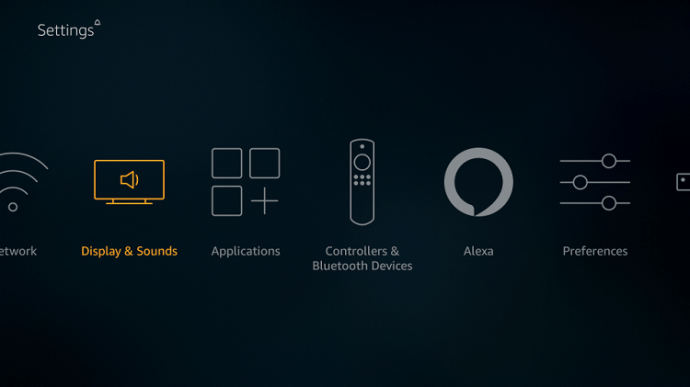Au cours des dix dernières années, la diffusion en continu de films et d'émissions de télévision est passée d'un moyen de niche et ringard pour regarder votre divertissement préféré à les façon dont la plupart des gens passent leur temps libre. Netflix, Hulu, Amazon Prime et d'autres services de streaming sont devenus des géants, avec leur programmation originale qui remporte souvent des prix majeurs comme des Emmys et même des Oscars. Le flux de contenu ne ralentit pas non plus, avec les nouveaux services de streaming majeurs de Disney et Warner Bros. sortis en 2019 et 2020.
Ainsi, avec les guerres de streaming qui s'intensifient, il n'y a jamais eu de meilleur moment pour se lancer dans le monde d'Amazon Fire TV, et plus précisément, le Amazon Fire TV Stick à faible coût de 40 $ Une fonctionnalité moins connue mais puissante de l'Amazon Fire TV Stick est la possibilité de refléter l'écran d'un smartphone ou d'une tablette sur l'écran de votre téléviseur. Cela vous permet de faire des choses comme regarder des films ou des émissions de télévision à partir de votre téléphone, ou avoir une conversation vidéo sur grand écran, ou jouer à des jeux avec un écran géant. Vous pouvez refléter l'affichage uniquement, ou l'affichage plus l'audio.
La configuration de la mise en miroir est assez simple, mais dans cet article, je vais vous guider tout au long du processus.
Activer la mise en miroir sur votre Fire TV
La première étape du processus consiste à activer la mise en miroir sur votre Fire TV Stick.
Activation de la mise en miroir sur une clé Fire TV plus récente
- Dans le menu Accueil, faites défiler jusqu'à Paramètres, l'icône d'engrenage.

- Maintenant, allez à Affichage et sons.
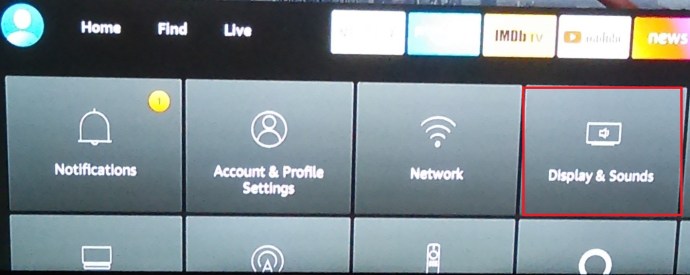
- Ensuite, faites défiler jusqu'à Activer la mise en miroir de l'affichage.

Même si les étapes sont presque identiques, la mise en page a changé avec la nouvelle version du système d'exploitation, alors couvrons également les anciens modèles de Firesticks.
Activation de la mise en miroir sur une ancienne clé Fire TV
- Accédez à votre menu Fire TV en appuyant sur le bouton Accueil.
- Déplacez-vous à droite jusqu'à ce que vous atteigniez Paramètres et cliquez dessus.
- Aller vers Affichage et sons.
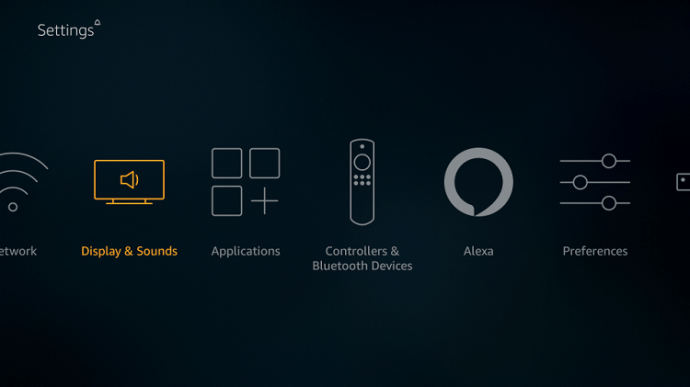
- Choisir Activer la mise en miroir de l'affichage.

Mise en miroir de démarrage rapide
Votre Amazon Fire Stick vous offre également une option de démarrage rapide pour la mise en miroir. Maintenez enfoncé le bouton Accueil de la télécommande Fire Stick et choisissez Mise en miroir. Une fois la sélection effectuée, connectez votre appareil Android à Fire TV. Si vous souhaitez arrêter la mise en miroir, appuyez simplement sur n'importe quel bouton de la télécommande.

Une fois la mise en miroir activée, votre Fire TV Stick passera en mode réceptif où il attendra l'entrée de l'appareil Android. Il affichera un écran comme celui-ci :

Votre Fire TV Stick restera dans ce mode de réception jusqu'à ce que vous appuyiez sur un bouton de la télécommande.
Activer la mise en miroir sur votre téléphone ou votre tablette

L'étape suivante consiste à activer Miracast sur votre téléphone ou votre tablette. Afin de refléter votre appareil sur Fire TV Stick, l'appareil devra prendre en charge Miracast. Si vous avez une tablette, un téléphone ou même un ordinateur de bureau fabriqué après 2012 environ, il devrait prendre en charge Miracast de manière native. Miracast est un protocole sans fil qui permet le partage d'informations audio et vidéo entre des appareils compatibles WiFi. Cependant, comme chaque fabricant de téléphones a tendance à créer ses propres versions du système d'exploitation Android, cette fonctionnalité n'a pas toujours le même nom sur chaque téléphone.
Ouvrez la page des paramètres de votre appareil et recherchez l'une des expressions suivantes :
- Miracast
- Miroir de l'écran
- AllShareCast
- Écran de diffusion
- Affichage sans fil
- Mise en miroir sans fil
- Connexion rapide
- Vue intelligente
- Partage d'écran
Si vous ne parvenez pas à trouver cette fonctionnalité, vous pouvez vérifier avec la liste des appareils de WiFi Alliance pour vous assurer que votre téléphone l'a. Une fois que vous avez trouvé la page des paramètres de la fonctionnalité de mise en miroir d'écran, activez le service et votre Fire TV Stick devrait commencer à mettre en miroir tout ce qui se trouve sur l'écran de votre appareil Android.
Si votre téléphone dispose d'une version d'Android antérieure à 4.2, il ne prend probablement pas en charge nativement Miracast. Vous n'êtes pas malchanceux, cependant; il existe des applications pour votre Fire TV Stick qui vous permettront de refléter à partir de votre appareil.
Mise en miroir via des applications tierces
Il existe des applications tierces qui vous permettront de mettre en miroir des appareils qui ne prennent pas en charge Miracast. Il existe un certain nombre d'applications parmi lesquelles choisir, mais pour cet article, je vais vous montrer comment travailler avec AllCast, car c'est l'une des applications les plus populaires et les plus fiables et prend en charge de nombreux appareils.
- Téléchargez l'application AllCast sur Fire TV
Depuis l'écran d'accueil, déplacez-vous vers la gauche jusqu'à la barre de recherche et utilisez le clavier à l'écran pour saisir « Allcast ». Trouvez l'application AllCast et installez-la sur votre appareil.

- Installez l'application AllCast sur votre appareil Android

Recherchez l'application AllCast sur le Play Store et installez-la sur votre appareil.
- Choisissez le média que vous souhaitez mettre en miroir
Lancez AllCast sur votre appareil et sur votre Fire TV Stick, et il vous donnera la possibilité de choisir le média que vous souhaitez mettre en miroir avec votre Fire TV Stick. Vous aurez alors un contrôle total sur les options de lecture.
Conclusion
La mise en miroir du contenu de votre appareil Android est assez simple, même si votre appareil n'est pas compatible Miracast. En plus de la prise en charge intégrée de Miracast, des applications tierces comme AllCast vous permettront de diffuser sur votre Fire TV Stick à partir de presque n'importe quel appareil.
Partagez vos réflexions sur la mise en miroir avec Android et Firesticks ci-dessous.